通勤中や家事の合間、目を使わずに読書ができたら――そんな願いを叶えてくれるのが「kindleオーディオブック」です。近年では、Kindle本を音声で再生するニーズが高まり、「Kindleを音声で聴く方法はありますか?」「Kindleを音声化するにはどうすればいいですか?」といった検索も増えています。
この記事では、「kindle オーディオブック化」に関心のある方に向けて、無料で始められる方法や、iPhone・Android別の「kindle読み上げ」設定手順をわかりやすく解説しています。特に、「kindle オーディオブック 無料」でお得に耳読書を始めたい方、「kindle読み上げ できない」と困った経験のある方にとっても役立つ情報が満載です。
また、「Kindle読み上げ Android」「kindle読み上げ iphone」といった端末別の違いはもちろん、「kindle 音声付き」の本の見分け方や、「Kindle読み上げ 画像」がどのように処理されるかも丁寧に取り上げます。
「Kindle読み上げ 画面オフでも使える?」「kindle 読書補助機能とは?」といった実用的なテーマにも触れ、読書体験をより快適にする設定方法も網羅。「Kindleでオーディオブックを読むには?」といった疑問の答えを、この記事でまるごと解決できます。
最後には「オーディオブックの欠点は何ですか?」という視点から、kindle読み上げとの使い分け方も紹介します。あなたに合った“耳で読む”読書スタイルを、今日から始めてみませんか?
- Kindleをオーディオブック化する具体的な方法
- 無料でKindle本を音声で聴く手段の選び方
- 端末別(iPhone・Android)の読み上げ設定方法
- Audibleとの違いや使い分けのポイント
Kindle本はオーディオブック化できる?基本から解説
kindleオーディオブックとは何か?概要と仕組み
Kindleのオーディオブックとは、Kindle本を音声で再生することで「耳で読書」できるようにする仕組みです。文字を目で追うことなく、音声で内容を理解できるため、通勤中や家事の合間など“ながら時間”にも本を楽しむことができます。
Kindle自体には、もともと文章を音声に変換する「読み上げ機能」が搭載されており、これを活用することで、Kindle本をオーディオブック化することが可能です。これにより、専用のオーディオブックサービスを使わずとも、手持ちのKindle本を音声で楽しむことができます。
ただし、ここで言う「Kindleのオーディオブック」は、プロのナレーターが朗読するAudibleのような完全な“作品としての音声コンテンツ”とは異なります。多くの場合、スマートフォンやタブレットの読み上げ機能を利用して、機械音声でKindle本の文章を読み上げる形です。
また、すべてのKindle本が読み上げに対応しているわけではありません。テキストベースの電子書籍であれば利用可能ですが、画像中心の書籍や一部の特殊フォーマットの本は非対応となる場合があります。
このように、Kindleのオーディオブック化は「手軽に」「低コストで」「自分の好きな本を耳で読む」ことを実現できる選択肢として、多くの読者に注目されています。
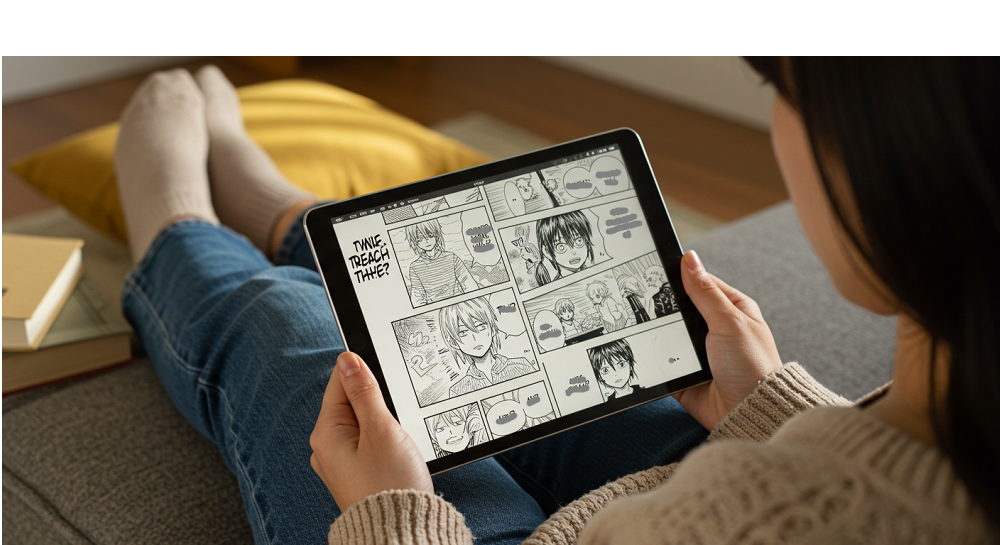
Kindleを音声で聴く方法はある?初心者向け解説
Kindle本を音声で聴く方法はいくつかあります。しかも、スマートフォンやタブレットなど、身近なデバイスを使えば簡単に実現できます。
主な方法は、iPhone・Androidそれぞれに搭載されている「読み上げ機能」を使うことです。iPhoneであれば「読み上げコンテンツ」や「VoiceOver」、Androidでは「TalkBack」や「選択して読み上げ」機能がそれにあたります。これらの機能をオンにし、Kindleアプリで読みたい本を表示させると、機械音声がテキストを読み上げてくれる仕組みです。
また、AmazonのAlexaアプリを使う方法もあります。スマートスピーカーを持っていなくても、スマートフォンにAlexaアプリをインストールするだけで、Kindle本の音声再生が可能になります。Alexaに「○○(本のタイトル)を読んで」と話しかければ、読み上げがスタートします。
一方で、これらの方法は「ナレーション付きのオーディオブック」とは異なり、抑揚のない機械音声による読み上げになります。小説や感情描写が重要なジャンルにはやや不向きかもしれません。ただ、実用書やビジネス書のような情報取得が目的の読書には非常に適しており、スキマ時間の活用にもぴったりです。
このように、初心者の方でも設定さえ行えば、特別な機器を使わずにKindle本を耳で楽しむことができます。機能の使い方はデバイスによって異なるため、最初は少し戸惑うかもしれませんが、慣れてしまえば非常に便利な読書スタイルになるでしょう。
Kindleでオーディオブックを読むには?何が必要?
Kindle本をオーディオブックのように聴くためには、専用のナレーションがついた本を購入する必要はありません。スマートフォンやタブレットなどの端末と、読み上げ機能を使えば、今持っているKindle本を音声で楽しむことができます。
具体的には、まずKindleアプリがインストールされたスマホやタブレット、あるいはAlexaアプリを使える環境を用意しましょう。そして、iPhoneなら「読み上げコンテンツ」や「VoiceOver」、Androidなら「TalkBack」などのユーザー補助機能をオンにすることで、画面に表示されたテキストを自動で音声に変換して読み上げてくれます。
このとき注意したいのは、すべてのKindle本が読み上げ対応ではないという点です。画像中心の雑誌や漫画などは読み上げができないため、テキスト形式で構成された書籍を選ぶ必要があります。購入前に「Text-to-Speech」対応の表示があるかどうかを確認するのが安心です。
また、音声再生に必要な設定やアプリの操作に最初は戸惑うかもしれません。ですが、一度手順を覚えてしまえば、通勤中や料理中などの“ながら読書”が習慣化しやすくなります。準備ができれば、誰でもKindle本を音で楽しむことができるようになります。
KindleオーディオブックとAudibleの違いを整理
Kindleの読み上げ機能とAudibleは、どちらも本を音声で楽しめる点は共通していますが、その中身と体験には大きな違いがあります。
まず、Audibleはプロのナレーターや声優が本を朗読する「音声作品」として提供されています。そのため、抑揚のある自然な声で、本の雰囲気や登場人物の感情まで豊かに伝わってきます。特に小説やストーリー性のある書籍においては、聴く楽しみがぐっと増すのが特徴です。
一方、Kindleの読み上げ機能は機械音声による読み上げであり、あくまで“文章を情報として耳から取り入れる”という目的に適した機能です。特にビジネス書や実用書など、内容理解が中心の本であれば、コストをかけずに十分な情報収集が可能です。
さらに費用面でも違いがあります。Audibleは定額の聴き放題プランまたは単品購入制であるのに対し、Kindleの読み上げ機能はKindle本さえ購入すれば、追加料金なしで使えるという手軽さがあります。
このように、どちらを選ぶかは「どんな本を、どんな目的で聴きたいか」によって変わります。作品として“味わいたい”ならAudible、情報を“効率よく取り入れたい”ならKindle読み上げ機能が向いているでしょう。
無料でできるKindle本のオーディオブック化のやり方
AlexaアプリでKindleの本を読み上げさせる手順
Alexaアプリを使えば、Kindle本をスマートスピーカーがなくても音声で読み上げることができます。スマートフォンにAlexaアプリをインストールして、いくつかの設定を行うだけで利用できるため、手軽さが魅力です。
まずは、App StoreやGoogle Playから「Amazon Alexa」アプリをインストールします。アプリを開いたら、Amazonアカウントでログインしてください。ログイン後、「その他」タブにある「設定」から「ユーザー補助」→「Kindle読書補助機能」をオンにします。これで読み上げの準備が整いました。
次に、ホーム画面下部にある青いAlexaボタンをタップして、「○○(本のタイトル)を読んで」と話しかけるか、チャット形式で入力します。すると、Kindleライブラリにある対象の本の読み上げがスタートします。再生中は、30秒の巻き戻し・早送り、速度の調整なども可能です。
注意点としては、Alexaが読み上げられるのはテキスト形式の本に限られるため、漫画や雑誌は対象外です。また、Alexaが認識できる本のタイトルは、ライブラリにあるもので日本語対応しているものに限られます。
このように、Alexaアプリを使えば、スマートスピーカーがなくてもKindle本の読み上げが可能になります。通勤中や自宅でのリラックスタイムなど、手を使わずに読書したいときに役立つ方法です。

iPhoneでのkindle読み上げ方法とおすすめ設定
iPhoneを使えば、Kindle本を「読み上げコンテンツ」機能によって音声で聴くことができます。目を使わずに情報を取り入れたい方には、とても便利な機能です。
まず、設定アプリを開いて「アクセシビリティ」→「読み上げコンテンツ」へ進みます。ここで「画面の読み上げ」をオンにしてください。この設定により、画面上のテキストを2本指で上から下へスワイプするだけで読み上げが開始されます。
読み上げ中は、再生・一時停止・速度調整などができるコントローラーが表示されます。さらに、読み上げに使う音声も変更可能で、「日本語」の中から女性・男性・Siriなど複数の声が選べます。特にSiri音声は自然で聞き取りやすいためおすすめです。
ただし、すべてのKindle本が読み上げに対応しているわけではありません。画像中心の書籍や一部の特殊なレイアウトの本は、テキストとして認識されず、読み上げできないことがあります。購入前に「Text-to-Speech対応」と記載のある本を選ぶのが安心です。
また、初期設定では読み上げ速度が遅めに設定されていることが多いため、「ウサギとカメ」のアイコンで好みに合わせて速度を調整すると、より快適に聴くことができます。
このように、iPhoneでのKindle読み上げは設定も簡単で、普段の生活に“耳読書”を取り入れる第一歩として非常におすすめです。
AndroidスマホでのKindle読み上げ方法とTalkBackの使い方
Androidスマホでも、Kindle本を音声で読み上げることができます。特に「TalkBack(トークバック)」という機能を使えば、ページ送りまで含めた連続再生が可能です。
まずは、設定アプリを開いて「ユーザー補助」→「TalkBack」を選択し、機能をオンにします。TalkBackが有効になると、画面操作が視覚障がい者向けに切り替わり、1回タップで選択、2回タップで決定、3本指でスクロールといった独自の操作方法になります。最初は操作に戸惑うかもしれませんが、チュートリアルが用意されているので安心です。
Kindleアプリを起動し、読みたい本をダブルタップで開いたら、右方向へスワイプして「読み上げ開始」に該当する操作を行うことで、自動的に読み上げが始まります。TalkBackは、1ページずつではなく通しで読み上げができるため、途中で手を動かす必要がないのがメリットです。
ただし、TalkBackをオンにすると、スマホ全体の操作感が大きく変わるため、普段使いの端末では使いづらくなる場合があります。そのため、TalkBackをKindle専用の端末や古いスマホに設定しておくと、読書用として快適に使えます。
このように、AndroidのTalkBack機能を活用すれば、Kindle本を音声で効率よく楽しむことができます。手間なくページをめくりたい方には特におすすめの方法です。
Kindle読み上げ できない時の原因と解決法
Kindle本の読み上げ機能がうまく動作しないときには、いくつかの原因が考えられます。よくあるトラブルとその対処法を知っておくことで、すぐに快適な“耳読書”に戻ることができます。
まず最も多いのが、読み上げ機能がオフになっているケースです。iPhoneなら「設定」→「アクセシビリティ」→「読み上げコンテンツ」、Androidでは「ユーザー補助」→「TalkBack」や「読み上げ」などの設定を確認してください。
次に、Kindle本自体が読み上げに対応していない場合があります。画像中心の本や、テキストが埋め込まれていない形式の電子書籍は読み上げ不可です。購入前に「Text-to-Speech対応」などの記載があるかチェックすると良いでしょう。
また、ページ内に挿絵や装飾が多いと、読み上げが途中で止まってしまうことがあります。この場合は、ページを手動でめくって再スタートすることで読み上げが再開することがあります。
加えて、端末やアプリの不具合も影響することがあります。アプリを再起動したり、OSやアプリを最新版にアップデートすることで解消されることも少なくありません。
このように、Kindleの読み上げができないときは、設定・本の形式・アプリの状態をひとつずつ確認することで、原因の多くは解決できます。トラブルに直面しても焦らず、順を追ってチェックしていきましょう。
Kindle読み上げをもっと快適に使いこなす設定術
kindleの読書補助機能とは?アシストリーダーを活用しよう
Kindleアプリには、視覚的な負担を軽減しながら読書を進めたい人に向けた「読書補助機能」が備わっています。その中でも注目されているのが「アシストリーダー」という読み上げ機能です。
アシストリーダーは、iOS・Android・FireOSなどで利用可能なKindleアプリの機能で、テキストを自動で読み上げてくれるツールです。Kindleアプリ内の操作だけで完結するため、外部アプリや複雑な設定は不要です。
使い方は簡単で、読みたい本を開いたあと、画面右上の「Aa」アイコンをタップし、「その他」のタブから「アシストリーダー」をオンにするだけです。画面下部に再生ボタンが表示され、それを押すと読み上げが始まります。30秒巻き戻しなどの操作も、画面内のコントロールから行えます。
ただし、読み上げ対象となるのはテキストベースの書籍に限られます。漫画や雑誌、写真集などの画像中心の本は非対応です。また、音声の種類や速さは変更できないため、好みに合わせたカスタマイズをしたい人にはやや物足りなさがあるかもしれません。
このように、アシストリーダーは操作がシンプルで、特に機械操作が苦手な方や、できるだけ簡単に耳読書を始めたい方に向いています。日常的にKindleアプリを使っている方は、一度試してみる価値があります。

Kindleの読み上げは画面オフでも使える?便利な設定と対処法
Kindle本を読み上げている最中にスマホの画面をオフにしても、音声再生が続けばもっと便利ですよね。しかし、実際には読み上げ機能の種類や設定によって挙動が異なります。
iPhoneの「読み上げコンテンツ」機能やAndroidの「選択して読み上げ」では、基本的に画面がオフになると読み上げも停止してしまいます。これはシステム側が「画面上の情報に対しての読み上げ」として認識しているためです。
一方で、Alexaアプリを使ったKindle読み上げであれば、バックグラウンド再生に対応しており、画面をオフにしても読み上げが継続されます。また、Androidの一部機種では設定次第で読み上げ中も画面オフ再生が可能な場合もあります。端末やOSのバージョンにより異なるため、まずは読み上げ中に画面を閉じてみて挙動を確認してみるとよいでしょう。
もし画面を閉じるたびに止まってしまう場合は、スクリーンタイムやバッテリー節約設定が原因になっている可能性もあります。省電力モードをオフにすることで、改善されることもあります。
このように、Kindle読み上げ機能で画面オフ再生を実現するには、使用するアプリや端末設定の工夫が必要です。Alexaを併用したり、設定を見直したりすることで、“目もバッテリーも休めながら読書”がより快適になります。
音声の種類や読み上げ速度の調整テクニック
Kindle本をより快適に聴くためには、音声の種類や読み上げ速度を自分に合ったスタイルに調整することが大切です。機械音声でも、設定を工夫することで聞き取りやすさや集中力が大きく変わります。
iPhoneでは、「設定」→「アクセシビリティ」→「読み上げコンテンツ」から、音声の種類や速度をカスタマイズできます。日本語の音声は複数用意されており、たとえば「Siri(男性・女性)」のほか、「Otoya」や「Kyoko」なども選択可能です。声質には好みが分かれるため、サンプルを再生して聞き比べると良いでしょう。
速度については、カメとウサギのアイコンを使ってスライダーで調整できます。初期状態ではゆっくりめのスピードになっていることが多いため、慣れてきたら少しずつ速めていくのがおすすめです。ビジネス書や実用書なら、1.5倍〜2倍速でも十分理解しやすくなります。
Android端末でも「テキスト読み上げの設定」から同様の調整が可能です。TalkBackや「選択して読み上げ」機能を使っている場合は、「設定」→「ユーザー補助」→「テキスト読み上げの出力」から速度や音の高さを変更できます。
なお、AlexaアプリでKindleを読み上げる際には、音声の種類こそ選べませんが、「読み上げ速度を早くして」などと話しかけることで速度変更が可能です。
このように、音声とスピードの設定を自分に合わせて調整することで、Kindleの読み上げ機能はより実用的で快適なツールになります。初期設定のままで使うよりも、少し手を加えるだけで耳読書の質は大きく向上します。
Kindleで読み上げの時、画像はどうなる?対応と制限を解説
Kindle本を読み上げる際、画像はどう処理されるのか気になる方も多いと思います。読み上げ機能はあくまで「テキスト」を対象にしているため、画像の内容を音声で説明することは基本的にできません。
例えば、小説やビジネス書などのテキスト中心の本であれば、問題なく文章だけを順に読み上げてくれます。しかし、漫画・雑誌・写真集といった画像が主体の書籍では、音声による再生はできません。画像そのものは認識できず、画面上に表示されるだけで、音声読み上げの対象外となります。
また、文章の途中に差し込まれている図表やイラストも、画像として扱われている場合はスキップされるか、あるいは読み上げが一時停止してしまうことがあります。このようなときは、ページを手動で進めることで再開できることもあります。
一部の書籍では、図の下に説明テキストが書かれている場合もありますが、そのテキストも画像に含まれていれば読み上げはされません。購入前にサンプルを確認し、画像の多い本かどうかをチェックしておくのが安心です。
このように、Kindleの読み上げ機能は「文字情報」に特化した仕組みであるため、画像は読み飛ばされるか無視されると考えておいたほうが良いでしょう。視覚的な情報が重要な書籍を楽しみたい場合には、読み上げではなく画面を見ながら読むのが適しています。
再生コントロールやスキップなど便利機能を使いこなそう
Kindleの読み上げ機能には、ただ音声を流すだけでなく、より便利に使える再生コントロール機能が備わっています。これらを活用することで、効率よく“耳読書”を進められます。
iPhoneやAndroidで読み上げを行っている場合、画面に表示される読み上げコントローラーには「一時停止」「再生」「速度調整」などのボタンが用意されています。これにより、必要なタイミングで停止したり、再開したりがスムーズに行えます。
さらに、Alexaアプリを使ってKindle本を読み上げている場合には、「30秒巻き戻し」や「30秒早送り」といったスキップ機能が使えるようになります。再生中に表示されるコントローラーのボタンを押すだけで簡単に操作できるため、聴き逃した部分やもう一度聴きたい箇所にすぐ戻れるのが便利です。
Alexaでは、音声での操作も可能です。「アレクサ、少し戻して」「アレクサ、もう少し早く読んで」などと話しかけることで、手を使わずに操作できます。通勤中や家事の合間など、スマホに触れづらい場面でも便利に使えます。
なお、Kindleアプリのアシストリーダーでも、画面下部の再生コントローラーから巻き戻し・一時停止・速度変更などの操作が可能です。ただし、バックグラウンド再生には対応していないため、別の作業をしながら聴きたい場合はAlexaや他の読み上げ機能の方が適しています。
このように、読み上げ中でも快適に操作できる便利機能を知っておくと、Kindleを“聴く読書”ツールとしてより効果的に活用できます。
PCを使ってKindle本を音声化する裏ワザテク
KindleをPCで音声化する方法|WindowsとAudacityの使い方
Kindle本をPCで音声化したい場合、Windowsパソコンとフリーソフト「Audacity」を活用する方法があります。スマホ操作に不慣れな方や、安定した音声録音環境を求めている方に向いている方法です。
手順としては、まず「BlueStacks」などのAndroidエミュレータをPCにインストールします。これは、PC上でAndroidアプリを動かすためのソフトで、Kindleアプリもここにインストール可能です。Kindleアプリを起動して本を開いたら、次にTalkBackを有効にして読み上げをスタートさせます。
この読み上げ音声を録音するために使用するのが「Audacity」です。Audacityは無料で使える音声編集ソフトで、PC内部の再生音をそのまま録音できる設定が可能です。録音前に「音声入力デバイス(マイク)」を「ステレオミキサー」や「ループバック」に変更することで、再生されている音声をそのまま取り込めます。
録音後は、Audacity上で不要な無音部分をカットしたり、音量を調整したりする編集も簡単です。これにより、自作のオーディオブックとして再生しやすい形に整えることができます。
ただし、注意点もあります。Kindleの読み上げ音声を録音・保存することは、利用規約上グレーゾーンにあたる場合があります。あくまで個人利用の範囲にとどめておきましょう。
このように、PCとAudacityを使えば、スマホよりも高音質で効率的にKindle本を音声化することができます。手間はかかりますが、自由度が高い方法として検討する価値は十分にあります。
OCR×TTSで自作オーディオブック化は可能?実験まとめ
Kindle本を自動的に読み取り、音声化する方法として「OCR(光学文字認識)×TTS(音声合成)」を組み合わせた手法があります。実際にこの方法で自作オーディオブック化ができるのか、試してみた結果をまとめます。
まずOCRとは、画像として表示されている文字を読み取り、テキストデータに変換する技術です。TTSは、そのテキストを音声に変換する仕組みを指します。この2つをつなげることで、「画面に表示されたKindleの文章を読み取り→音声化」するという流れが可能になります。
この実験では、Pythonを使い「Pytesseract」というOCRライブラリと、「Voicevox」などのTTSエンジンを活用しました。実際にKindle本の画面を定期的にキャプチャし、その画像をOCRで読み取ったうえで、TTSに送って音声を出力するというバッチ処理を構築しました。
しかし、問題も多くありました。OCRの認識精度が十分ではなく、文字の誤認識やレイアウト崩れが発生。特に縦書きの日本語や難しい漢字では精度が下がり、音声にすると意味が通らない部分が目立ちました。また、ページをめくる操作も自動化しないと音声化が止まってしまうため、完全な自動化には複数のツール連携が必要でした。
このように、技術的には可能であっても、実用レベルで安定して使うにはまだハードルが高いのが現状です。とはいえ、音声合成の精度やOCRエンジンの進化は日進月歩ですので、将来的にはより実用的な方法として期待される分野でもあります。
利用規約に注意!グレーゾーンな方法に気をつけて
Kindle本を自分で音声化する方法は、工夫次第でさまざまな手段がありますが、その中にはAmazonの利用規約に抵触する可能性があるものも含まれています。特に注意したいのは、画面のキャプチャやテキストの抽出をプログラムで自動化する方法です。
AmazonのKindle本は、あくまで「個人が読むため」に提供されているコンテンツです。たとえ個人利用であっても、Kindleアプリの画面を自動でスクリーンショットし、それをOCRで読み取るような処理は、本の内容を複製・再加工していると見なされる恐れがあります。
また、著作権の観点からも、書籍の文章を第三者が音声化して保存・配布する行為は、著作者の権利を侵害する可能性があります。仮に販売や共有をしなくても、自作のスクリプトでKindleの内容を定期的に取得する行為は、Amazonのサービス運営側からすれば好ましくない利用方法と受け取られるかもしれません。
このため、実験的にOCRやTTSでオーディオブック化を行う場合でも、用途はあくまで「個人的な視聴の範囲」にとどめるべきです。また、公開の場で「この方法なら自由に音声化できます」と紹介するのも控えたほうが良いでしょう。
このように、技術的には魅力的で可能性を秘めた方法であっても、著作権や利用規約には十分注意しながら活用することが大切です。特にサービスの規約変更などにも気を配りながら、トラブルのない範囲で工夫していきましょう。

Kindle読み上げとオーディオブックの違いと使い分け方
オーディオブックの欠点は何ですか?機械音声との比較
オーディオブックは便利な反面、すべての人やすべてのシーンに合うとは限りません。とくに機械音声との比較を通して、オーディオブックならではの弱点を整理しておくと、自分に合った聴き方を選びやすくなります。
オーディオブックの大きな特徴は、プロのナレーターや声優による抑揚のある読み上げです。物語に感情を乗せたり、キャラクターの演じ分けがあったりと、聴く人の没入感を高めてくれます。ただし、これには人件費がかかるため、書籍の価格がKindle本や紙の本よりも高めに設定される傾向があります。
また、読み上げ速度がある程度制限されていることも一つのデメリットです。倍速再生は可能ですが、あまり速くするとナレーションが聞き取りづらくなることがあります。その点、機械音声は設定次第で2倍速以上でも違和感なく聴けるケースが多く、情報収集を重視する場面では便利です。
さらに、オーディオブックは「作品としての完成度」が求められるため、すべての本が音声化されているわけではありません。最新の話題書やニッチな専門書などは、Kindle本が出ていてもオーディオブックでは提供されていないこともあります。
一方、機械音声によるKindle読み上げであれば、テキストベースの本であればほぼすべてに対応可能です。価格もKindle本の購入代のみで済むため、コスト面でも有利です。
このように、オーディオブックは“聴いて楽しむ”という体験重視のスタイルに適していますが、スピードや対応書籍の幅、価格面では機械音声に劣る部分もあります。目的に応じて、両者をうまく使い分けることが理想的です。
kindle読み上げはビジネス書・実用書向きって本当?
Kindleの読み上げ機能は、特にビジネス書や実用書との相性が良いと言われています。それは「内容の理解が主目的であり、感情移入を求められない」ジャンルだからです。
小説などの文学作品は、登場人物の心情や物語の世界観をじっくり味わうため、プロのナレーションがある方が向いています。しかし、ビジネス書や実用書は、構成や感情表現よりも、要点や情報そのものが重要です。そのため、たとえ無機質な機械音声であっても、内容の理解には支障が出にくいのです。
加えて、Kindle読み上げ機能では再生スピードを調整できるため、倍速で効率的に「流し聴き」することも可能です。特に時間が限られている中で、いくつもの本からエッセンスだけを吸収したい人にとっては、大きなメリットとなります。
さらに、Kindle読み上げに対応している書籍の範囲は広く、最新の実用書や話題のビジネス書もすぐに読み上げ対象にできるのが魅力です。オーディオブックと違い、配信までのタイムラグがないため、読みたい本をすぐに“耳で読む”スタイルに切り替えられます。
もちろん、棒読みのような音声や言い間違いが気になる人にとってはストレスになる場面もあるでしょう。ただし、それを差し引いても、スキマ時間の活用やコスパの面から見れば、Kindle読み上げは非常に合理的な選択肢といえます。
このように、情報収集が主目的のビジネス書・実用書においては、Kindleの読み上げ機能は十分に実用的な手段として活用できます。
小説はナレーション重視!プロ声優の魅力とは
小説を音声で楽しむなら、ナレーションの質はとても重要です。物語の世界に引き込まれるかどうかは、誰が、どのように読んでくれるかで大きく左右されます。
プロの声優やナレーターによる朗読は、単なる文字の読み上げにとどまりません。キャラクターごとの声の使い分け、場面ごとの空気感の表現、感情の抑揚など、まるで演劇を聴いているような没入感を与えてくれます。特に登場人物が多く、会話が中心となる小説では、この演技力が聴く楽しみの大部分を占めると言っても過言ではありません。
また、朗読のスピードやトーンも作品ごとに適切に調整されており、場面の緊張感や余韻も丁寧に伝えてくれます。その結果、読者が想像する以上の深みや感動を得られることもあります。
一方で、機械音声によるKindleの読み上げでは、そうした演出は基本的に期待できません。すべての文字が均一なトーンで読み上げられるため、小説のように感情表現が重要な作品では物足りなさを感じる可能性が高いです。
このように、小説を耳で楽しみたい方にとって、プロ声優によるオーディオブックは単なる代替手段ではなく、音声だからこそ味わえる「別の楽しみ方」としておすすめです。
kindle読み上げとオーディオブックを賢く使い分ける方法
Kindleの読み上げ機能とオーディオブックは、それぞれに得意分野があるため、目的や読書スタイルに応じて使い分けるのが最も効率的です。
情報を効率よくインプットしたいときは、Kindle読み上げが便利です。ビジネス書や実用書などのジャンルでは、文章の内容が重要視されるため、機械音声でも問題なく理解できます。再生スピードを自分好みに調整しやすく、コストもKindle本の購入だけで済む点も魅力です。
一方、ストーリーを楽しみたいときや、感情をじっくり味わいたいときはオーディオブックが適しています。プロのナレーターや声優による表現力豊かな朗読は、物語の没入感を高めてくれます。特に小説やエッセイなど、文字だけでは伝わりづらいニュアンスを補ってくれるのが大きなメリットです。
たとえば、通勤中に実用書をKindleの読み上げで「ながら聴き」し、週末のリラックスタイムに小説をオーディオブックでじっくり楽しむ、といった使い分けが現実的かつ効果的です。
このように、読みたい本の種類や、そのときの気分、時間帯に合わせて両方の機能をうまく活用することで、“耳での読書体験”はより充実したものになります。
kindleのオーディオブック化のポイントを総まとめ
Kindle本をオーディオブック化する方法は、機能や設定さえ押さえれば誰でも簡単に始められます。専用アプリや特別なデバイスがなくても、iPhone・Android・Alexaアプリを活用すれば、いつでもどこでも“耳で読む読書”が可能です。コストを抑えて効率よく読書を楽しみたい方には、Kindleの読み上げ機能は非常に有力な選択肢となるでしょう。読書スタイルに合わせて、オーディオブックと使い分けながら、日々のインプットをもっと快適にしてみてはいかがでしょうか。
- kindle本はスマホの読み上げ機能を使って耳で楽しめる
- 読み上げ対応のKindle本は「Text-to-Speech対応」の表記がある
- Alexaアプリを使えばスマホだけで音声読書ができる
- iPhoneでは「読み上げコンテンツ」機能で読み上げ可能
- Androidでは「TalkBack」や「読み上げ」機能を活用する
- 読み上げが止まる場合は設定や書籍の形式を見直す
- Kindleアプリのアシストリーダーは操作が簡単で初心者向け
- Alexaなら画面オフでも読み上げが続けられる
- 読み上げ音声は好みに応じて種類や速度を変更できる
- 図や画像中心の書籍は読み上げ対象外となる
- コントロール機能で再生・巻き戻し・スキップが操作できる
- WindowsとAudacityを使えばPCでも録音が可能
- OCR×TTSの方法は現時点では精度面で実用性が低い
- 自作音声化は利用規約に注意して個人利用にとどめる
- ビジネス書や実用書にはkindle読み上げがコスパ良好
よくある質問
- Kindleの読み上げ機能はどの端末で使えますか?
-
iPhone・Android・Windowsパソコンのほか、Alexaアプリでも利用できます。それぞれ設定方法が異なるので、端末別の手順を確認してください。
- kindle オーディオブック化は完全に無料ですか?
-
Kindle本の購入代金はかかりますが、読み上げ機能そのものは無料で利用できます。Alexaやスマホの補助機能を使えば追加費用は発生しません。
- Kindleの読み上げはすべての本に対応していますか?
-
いいえ。画像中心の漫画や雑誌などは読み上げに対応していません。「Text-to-Speech対応」と明記されているテキスト形式の本を選びましょう。
- 読み上げ中に画面オフにしても止まりませんか?
-
端末や設定によっては止まることがあります。Alexaアプリや一部のAndroid設定では画面オフでも再生が継続できます。
- AudibleとKindle読み上げの違いは?
-
Audibleはプロのナレーターによる朗読音声、Kindle読み上げは機械音声です。感情表現や没入感を求めるならAudibleがおすすめです。
- 再生速度や音声の種類は変更できますか?
-
iPhone・Androidでは読み上げの速度や声質を自由に変更できます。Siri音声や「Kyoko」など複数から選べます。
- 読み上げが途中で止まってしまうのはなぜ?
-
挿絵や画像、ページ構成によって止まることがあります。また端末の省電力モードやアプリの不具合も原因になるため、設定を確認しましょう。
- 読み上げ機能を使った音声を保存できますか?
-
利用規約上、音声の保存や配布は非推奨です。録音しての個人利用は可能ですが、第三者への公開や共有は避けてください。
